Zakaj zvok ne deluje na računalniku in kako ga popraviti

- 4269
- 904
- Reginald Farrell
Sodobni računalnik je multimedijska naprava. Gledanje filmov, videoposnetkov na YouTubu in v družabnih omrežjih, poslušanje glasbe - vsega tega ni mogoče predstaviti brez zvoka, ki ga ponuja zvočna kartica ali stolpce, zunanja ali vgrajena -in (v prenosnik, monitor). O tej komponenti sploh ne razmišljamo, točno dokler ne pride do težav z nenadnim izginotjem zvoka. In da ga lahko rešite, morate imeti ustrezno prtljago znanja. Toda pogosto tudi strokovnjaki nimajo vseh metod, ki pomagajo obnoviti zvok, tako da lahko spodaj navedene metode postanejo klasični goljufiji za vse, ki naletijo na to težavo.

Kaj storiti v primeru zvoka, ki izginja v računalniku
Najprej - ne panično. Razčlenitev je lahko strojna oprema, vendar najpogostejši razlogi, da ležimo v ravnini neuspehov s programsko opremo, ki je odgovorna za razmnoževanje zvoka. Upoštevajte najpogostejše razloge za izgubo zvoka.
Krmilniki glasnosti
Najpogostejši in hkrati najpogostejši vzrok izgube zvoka na prenosnem računalniku ali namiznem računalniku je naključen ali namerni (ko zvok iz stolpcev preprečuje pomembne zadeve), da zmanjša glasnost s pomočjo nadzora glasnosti. Njegova privzeta ikona vedno visi v TRIA, na vidnem ali nevidnem območju.
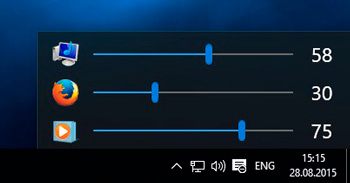
Torej prva možnost, ki jo je treba uporabiti, je, da kliknete ikono zvočnika in preverite, ali je drsnik nameščen na samem dnu. Če je tako, potem je to razlog, zakaj govorci tiho. Premaknite ga do želene vrednosti in še naprej pozabljate, da je to najlažji način za prilagoditev glasnosti skozi računalnik.
Če pa je na sliki dinamike na ikoni prepovedan znak rdečega. Morda je zvok preprosto onemogočen. Poskusite klikniti ikono PKM in v kontekstnem meniju, ki se prikaže tako, da izberete parameter "Odprite mešalnik glasnosti". Prepričajte se, da so drsniki nameščeni ne na samem dnu. Če vse premaknete vsaj na sredini ali več, se mora pojaviti zvok.
Če obstaja znak za prepoved, kliknite nanj - izginil bo in zvok bo postal cenovno dostopen.
Če imate govorce z regulatorjem, poglejte, morda je težava v njem - tudi ga je treba spremeniti v povprečni položaj. Končno preverite, ali ste vstavljeni v zvočnike ali na zvočno ploščo ali v sprednjo ploščo glave slušalk. Če je odgovor pritrdilen, jih potegnite in vsi posel.
Naprave za razmnoževanje
Naredili so vse, kot je napisano, a nič ni pomagalo? Naslednji v primeru problema neobremenjenega zvoka v računalniku so odklopljeni zvočniki.
Spet pritisnite PKM na piktogramu dinamike, tokrat pa izberemo zavihek "predvajalnik". Tukaj vidimo dinamiko na seznamu naprav in prepričani smo, da je v bližini zelene ključne vrednosti - to pomeni, da je z njimi vse v redu. Če je odsoten, kliknite gumb miške na ikoni zvočnika in izberite meni "Use" ".
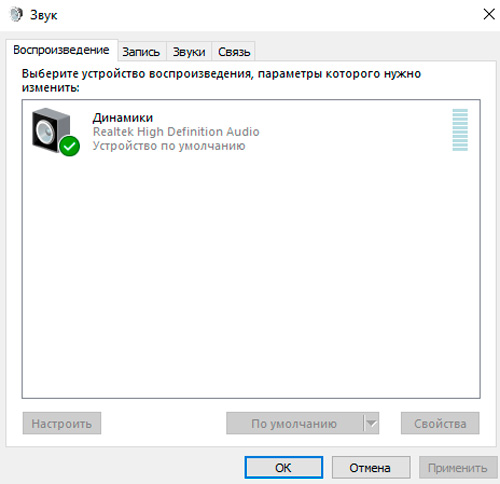
Če je ikona siva in ko pritisnete PKM, je stanje »odklopljeno«, samo kliknemo element »Omogoči«, ne pozabimo, da nastavite napravo za reprodukcijo.
Zgodi se, da ko zvočniki izklopijo, njihova ikona s seznama na splošno izgine. Popravite to je enostavno - iz nič kliknemo PKM in postavimo ček nasproti elementa "Pokaži razglašene naprave". Prikazali se bodo zvočniki, toda kaj storiti naprej, že veste.
Zvočna kartica
Ne glede na to, ali je vgrajena zvočna plošča uporabljena v računalniku ali vstavljena v režo, jo je treba preveriti v nastavitvah njegovega stanja. Možno je, da v računalniku z Windows 10/8/7 ni zvoka zaradi dejstva, da je zvočna kartica preprosto onemogočena. Kako preveriti:
- Kliknite z desnim gumbom miške na ikoni "moj računalnik" na namizju in izberite element "Lastnosti";
- Kliknite na "Upravitelj naprav" v meniju na levi strani;
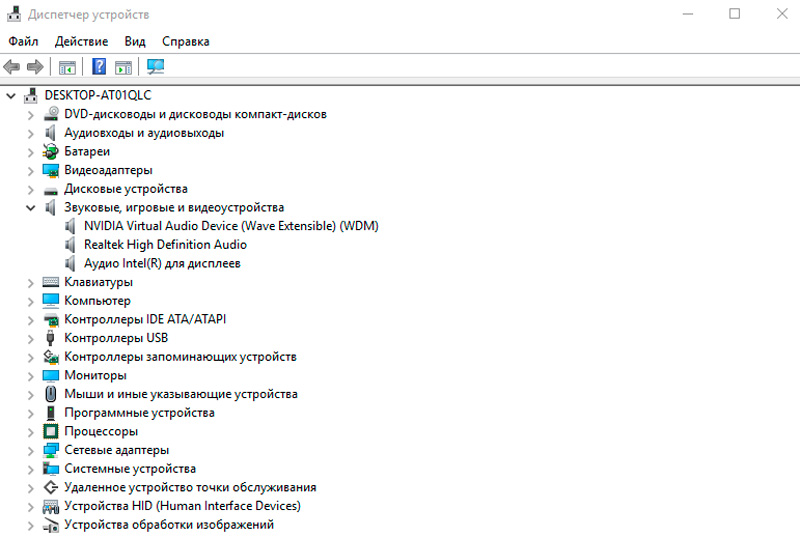
- Iščemo vejo "zvočnih naprav", odprite jo s klikom na majhen trikotnik na levi;
- Če je v bližini slike zvočnika rumena klicajska oznaka - morda je naprava preprosto onemogočena. Vklopite ga na standardni način s pritiskom na PKM na ime zvočne kartice in izberete ustrezen element menija. Če klicaje ni več, je vse v redu, zvok bi moral delovati.
V nekaterih primerih je v tem razdelku lahko zvočna kartica odsotna, v razdelku "Druge naprave". To najverjetneje nakazuje, da je problem pomanjkanja zvoka povezan z letečim voznikom. Kako ga znova namestiti, se boste naučili iz naslednjega razdelka.
Preverjanje gonilnika zvoka
Pravzaprav je priporočljivo, da voznike ponovno namestite vsaj enkrat na leto, vključno s tistimi, ki so odgovorni za zvok. Kako pomembno je, težko je presoditi, količina in kakovost zvoka se verjetno ne bosta spremenila, zato so prednosti svežega "drva" zelo dvomljive. Toda to velja samo za zvočno ploščo - glede na video adapter je situacija popolnoma drugačna.
Če pa je odgovor na vprašanje, zakaj na računalniku/prenosniku ni zvoka, je očitno - odsotnost ali napaka v vozniku, bomo razmislili, kako popraviti to napako:
- Prvič, ta gonilnik morate imeti, to je, da ga je treba prenesti. Najprej pa morate vedeti, kakšen voznik potrebujemo;
- Če želite to narediti, znova zaženite "upravitelj naprav", izberite želeno vejo in dvakrat kliknite po ikoni zvočne kartice;
- Odpre se okno, v katerem nas zanima zavihek »Informacije«;
- Na dolgem seznamu izberite element "Založba opreme";
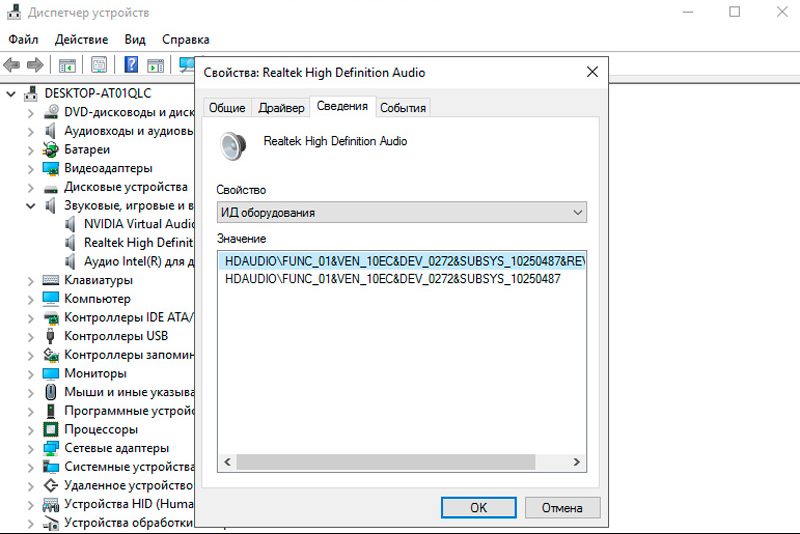
- Nekaj vrstic se bo prikazalo v OKA spodaj, prvo od njih moramo kopirati v medpomnilnik;
- Prečkamo brskalnik do devida.Informacije in na vrhu v iskalni vrstici vnesemo kopirano vrednost, kliknite gumb "Iskanje";
- Seznam vseh najdenih gonilnikov za vašo opremo bo prikazan, izberite najnovejše, prenesite ga;
- Če ima datoteka razširitev EXE, jo zaženite, gonilnik bo nameščen samodejno;
- V nasprotnem primeru pojdite na zavihek "gonilnik" in kliknite gumb "Posodobitev"; V naslednjem oknu izberite drugo točko (ročno nastavitev gonilnikov), navedite pot do prenesene datoteke, kliknite "Naprej";
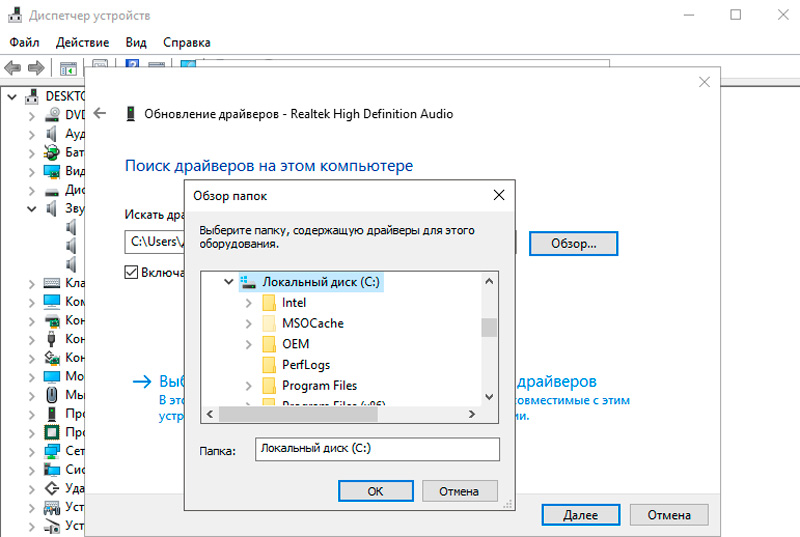
- Namestitev se bo začela, čakamo na njegovo dokončanje.
Če je adapter integriran, potem je skoraj 100% kartica Realtek, priporočljivo je, da namestite pomožni program, imenovan High Defender Audio, ga lahko prenesete na uradnem spletnem mestu proizvajalca. V primeru kakršnega koli izginotja zvoka ne morete urediti "plesa s tamburici", ampak preprosto zagnati to pripomoček, ki bo v interaktivnem načinu pomagal pri soočanju s težavo.
Po namestitvi programa se bo v čaju pojavila dodatna ikona v obliki stolpca, ki bo tam obesila poleg ikone zvočnika. Program lahko zaženete kadar koli, tukaj lahko izvedete tudi številne nastavitve v zvezi z delom zvočne kartice.
Povezava z računalnikom
Do zdaj smo razmišljali o težavah in načinih njihovega reševanja. Toda zvok v računalniku lahko preneha delati iz drugega razloga - na primer, ker zvok kabine v gnezdu ne, preprosto ne govori - malo je padel.
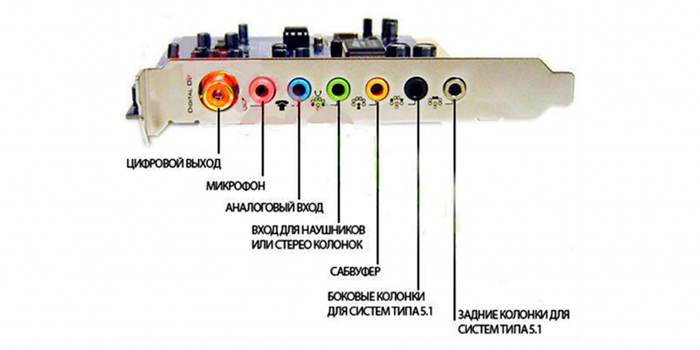
Zvočnik za stolpce ima zeleno barvo. Prepričajte se, da je vtič vstavljen na konec, in še bolje - v celoti ga odstranite in vstavite znova.
Windows Audio Service
Poleg voznikov je za zvok v računalniku, ki poganja Windows, odgovorna posebna storitev. Včasih ne uspe, in če gre za trajno težavo, ga je treba rešiti.
Torej, kako obnoviti manjkajoči zvok v računalniku prek Windows Audio Service:
- Zaženite konzolo "izvedite" s pritiskom na kombinacijo sistema Windows + R;
- Uvesti storitve.MSC, kliknite V redu;
- Odpre se seznam naprednih in neaktivnih storitev, iščemo Windows Audio - uvrščena bo na koncu seznama, začenši z latinskimi črkami;
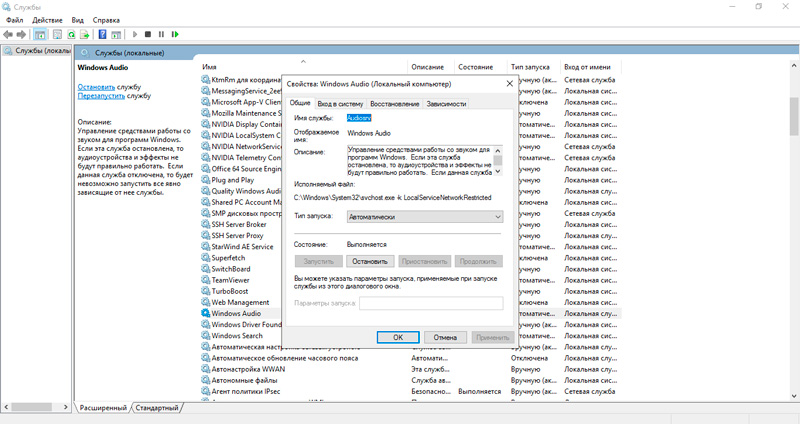
- Kliknemo na vrstico in pogledamo stanje storitve, mora biti aktiven;
- Če je državna vrstica prazna in v stolpcu »Zaženite se«, "stoji" odklopljen "ali" ročno ", je treba aktivirati storitev;
- Če želite to narediti, kliknemo na to PKM in izberemo "Lastnosti";
- Na zavihku »Splošno« v razdelku »Vrsta vrst zaganjanja« v razdelek »Samodejno«, v razdelek »Stanje kliknite«, kliknite »Uporabi« in OK.
Načeloma je to dovolj, da zvok deluje, če se to ne zgodi - poskusite znova zagnati računalnik. Če se težava ni rešila, pojdimo naprej.
Preverjanje stolpcev
Torej, poskusili ste oživiti zvočnike, vendar nobene manipulacije z žicami, vozniki in regulatorji niso pomagale. Zvok v vašem sistemu Windows 10 manjka, razlog ni vzpostavljen. Kaj storiti?
Obstaja ena zelo učinkovita tehnika, ki velja ne le za to težavo. In ne samo računalniki. Intrigiran?
v redu. Ne bomo potegnili. Bistvo metode je zelo preprosto: vzamemo zvočnike in jih povežemo z drugim računalnikom ali prenosnikom. Ni vam treba norkati z vozniki, so za zvočno kartico, ne za stolpce. Obstaja zvok? Torej ne gre za stolpce. Če pa v drugem računalniku molčijo, kaže na zaključek: težava je strojna oprema. Morda žica, ki je ostala v notranjosti, vendar verjetnost ni izključena, da so stebri zgoreli. Vsekakor jim je treba za preverjanje dobiti specialista, in če bo njegova razsodba razočarana, boste morali kupiti nove stolpce.
In lahko storite tudi nasprotno, vzamete namerno delujoč zvočnik in ga povežete z računalnikom. Če se zvok pojavi, je ohišje v okvarjenih stolpcih. Če ne, nadaljujemo z naslednjim razlogom.
Nastavitev zvoka v biosu
Redko, vendar se zgodi, da se nastavitve zvoka izgubijo v BIOS -u. To se zgodi po tem, ko ste v tem mikroprogramu izvedli nekaj dejanj ali je prišlo do okvare električne energije.
Z eno besedo je vredno preveriti to možnost. Kako začeti bios? Na različnih računalnikih - na različne načine je odvisno od matične plošče, v njej je ta mikroprogram prišit s pomembnimi instalacijami. V večini primerov je to ključ Del, ki ga je treba pritisniti po vklopu računalniku ali njegovem ponovnem zagonu, takoj ko vgrajen -v Zummer impregnira.
Upoštevajte, da vse možnosti BIOS nimajo nastavitev, odgovorne za vklop/onemogočanje zvoka. Običajno so na zavihku Advanced, kjer morate iskati element, imenovan zvok visoke ločljivosti (ali drugače, vendar mora biti beseda zvok prisotna v takšni ali drugačni obliki). Najdeno - Prepričajte se, da je ta možnost omogočena. Če stroške onemogočene, spremenite vrednost, da omogočite in kliknite F10, da ohranite spremembe.
Virusi
Strogo gledano, škodljivi programi si ne postavljajo naloge, da izklopijo zvok na okuženem računalniku - imajo še nekaj drugih ciljev. Če pa zagotovo veste, da virus deluje v vašem računalniku, potem lahko njegov produkt dejavnosti pokvari sistemske datoteke, vključno z tistimi, ki so odgovorni za delo zvočnega podsistema.
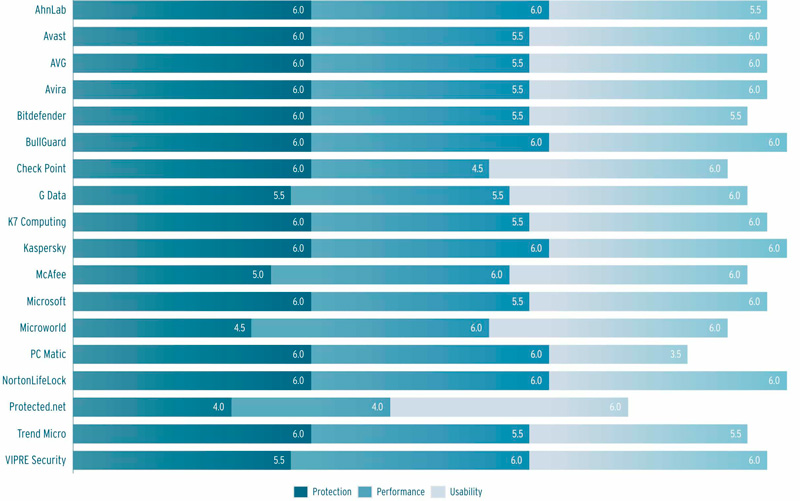
Kako lahko popravite situacijo, ko v računalniku ni zvoka z operacijskim sistemom Windows 8/8/7? Pravilno, nastavitev protivirusa in izvedbo popolnega skeniranja.
Pomembno. Ne pozabite, da izguba zvoka ni največja težava, ki se lahko zgodi z računalnikom, na katerem ni protivirusne zaščite. Zato je zelo pomembno, da je vaš računalnik vedno zaščiten.Obnovitev sistema
Svoj obup lahko predstavite, če so se vsi prejšnji koraki izkazali za neuspešne. Če težava ni strojna oprema, tisto, kar smo bili prepričani, in preverjamo svoje zvočnike na čudnem računalniku in neznancih. V slednjem primeru lahko grešite samo na voznike, jih morate znova namestiti in najti "desno".
V vseh drugih primerih obstaja zelo učinkovita, vendar ne vedno sprejemljiva metoda - obnova sistema. Res je, da je treba to funkcijo aktivirati. V sistemu Windows 7 in višje je obnovitev privzeta, v XP je treba vključiti funkcijo. Če tega še niste storili, ta recept ni za vas.
Torej, želite vrniti zvok in videti, ko ga ni več. To je super! Naša dejanja:
- Iskalno konzolo odpremo v meniju Start;
- Predstavljamo besedno zvezo "obnovitev sistema";
- Na seznamu primernih programov in storitev zgornjega dela, ki se imenuje - pojavila se je "obnova sistema";
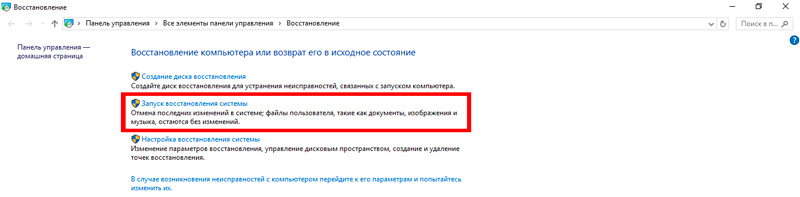
- Kliknite "Naprej" in si priskrbite zaslon z zadnjo kontrolno točko;
- Če vam ta datum ne ustreza, vstavite kljuko nasproti besedila "Pokaži druge obnovitvene točke", izberite pravo;
- Kliknite "Naprej", navedite disk, kliknite "Pripravljeno".
Postopek obnovitve se bo začel po ponovnem zagonu računalnika in lahko traja približno 10-15 minut.
Če zvok ni zaslužil - poskusite prejšnjo kontrolno točko.
Pomembno. Metoda je dokazana in učinkovita, vendar morate razumeti, da bodo vse spremembe v operacijskem sistemu, ki so bile izvedene po datumu obnovitve, izginile. To velja za posodobitve in nameščene programe ali gonilnike. To se na srečo ne nanaša na uporabniške datoteke.Če ste bili tako nerazumni, da ste izklopili funkcijo obnovitve, obstaja edini način za oživitev zvoka - znova namestite Windows. Ta korak je treba zateči v ekstremnih primerih in le 100%in poskrbeti, da težava ni strojna oprema.
Če nič ni pomagalo
Ta možnost je malo verjetna, če ste preizkusili vse te metode. Toda v življenju je vse ..
No, tudi če ponovna namestitev Windows ni pomagala - očitno je, da težava ni netrivialna in samo mojster servisnega centra ali popravila lahko oživi zvok. Zlasti, če je to posledica napačne zvočne pristojbine.
Upamo, da še vedno ne doseže tega in lahko dosežete želene. Delite svoje izkušnje pri oživljanju zvoka - morda nismo upoštevali vseh možnih odtenkov.

